Mainos
Monet ihmiset väittävät, että selaimen kirjanmerkit ovat vanhentuneet online-kirjanmerkkien, sosiaalisten kirjanmerkkien, pikavalintojen ja vastaavien ominaisuuksien myötä. Mutta kirjanmerkit ovat silti hyödyllisiä, jos opit hallitsemaan ja järjestämään niitä.
Tänään osoitamme sinulle, miten voit luoda, järjestää ja hallita kirjanmerkkejä Firefoxissa, jotta et päätyisi kaatuneeseen, kaoottiseen kokoelmaan.
Näytä kirjanmerkkipalkki
Jos et näe kirjanmerkkipalkkia Firefoxissa, se on helppo korjata.
Napsauta hiiren kakkospainikkeella työkaluriviä ja valitse Kirjanmerkit-työkalurivi.
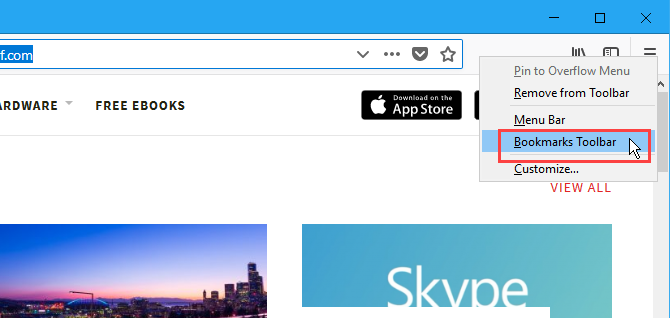
Lisää kirjanmerkkivalikkopainike työkalupalkkiin
Lisää haluamasi kirjanmerkkityökalut nopeasti Kirjanmerkkivalikko -painiketta työkaluriville.
Napsauta kirjastokuvaketta, siirry kohtaan Kirjanmerkit> Kirjanmerkkityökalutja valitse sitten Lisää kirjanmerkkivalikko työkalupalkkiin.
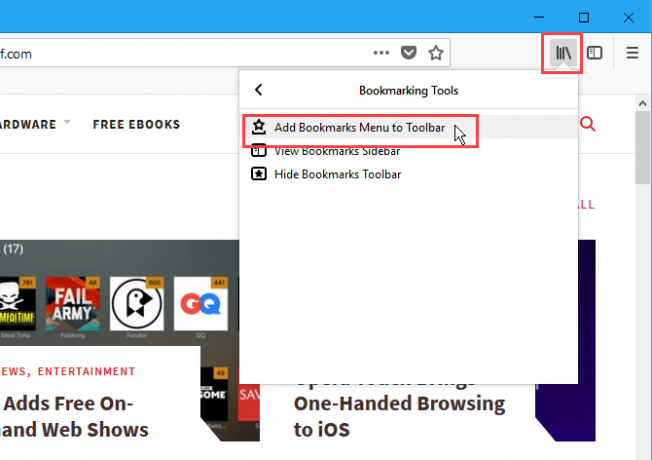
Kirjanmerkkivalikko kuvake (tähti alustalla) -painike näkyy kirjastokuvakkeen vieressä.
Poista Kirjanmerkkivalikko -painiketta työkaluriviltä, palaa kohtaan
Kirjanmerkit> Kirjanmerkkityökalut ja valitse Poista kirjanmerkkivalikko työkaluriviltä päällä Kirjanmerkkityökalut valikko.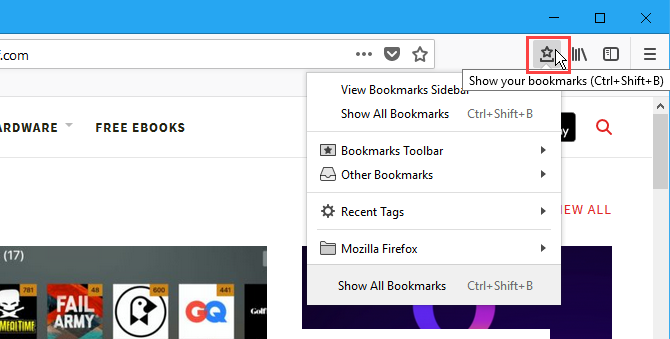
Lisää kirjanmerkki verkkosivulle
Lisää kirjanmerkki verkkosivulle vierailemalla verkkosivulla ja napsauttamalla sitten tähtiä osoitepalkissa.
Tai voit painaa Ctrl + D.
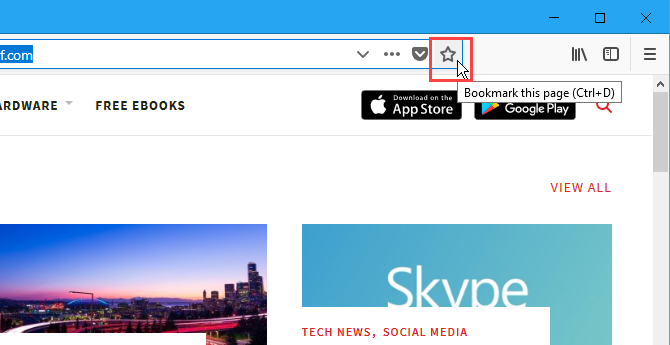
Jos et näe tähteä osoitepalkissa, napsauta Sivutoiminnot -valikko (kolme vaakapistettä) osoitepalkin oikealla puolella.
Napsauta sitten hiiren kakkospainikkeella Lisää tämä sivu kirjanmerkkeihin vaihtoehto ja valitse Lisää osoitepalkkiin.
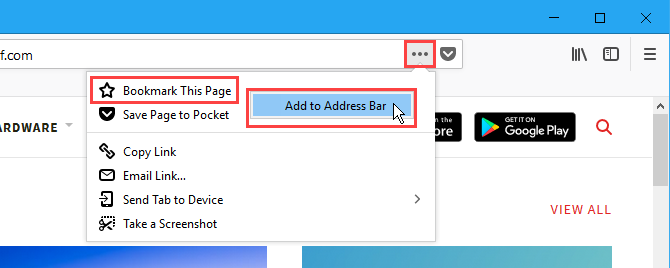
Kun napsautat tähteä, se muuttuu siniseksi ja Uusi kirjanmerkki valintaikkuna aukeaa.
Oletusasetus Nimi on merkitty kirjanmerkkeihin, mutta voit muuttaa sitä. Tätä nimeä käytetään valikoissa kirjanmerkkinä.
Valitse Kansio mihin haluat tallentaa kirjanmerkin. Jos haluat sen näkyvän kirjanmerkkipalkissa, valitse Kirjanmerkit-työkalurivi.
Tunnisteet auttavat luokittelemaan kirjanmerkkejä Käytätkö edelleen kansioita Firefox-kirjanmerkkien järjestämiseen? Kokeile tagejaFirefox-kirjanmerkkien merkitseminen ei vain nopeuta hakua, mutta niiden käyttämiseen on myös muita etuja. Tässä on muutamia hienoja syitä kokeilla niitä, samoin kuin miten ne asennetaan. Lue lisää jotta niiden löytäminen olisi helpompaa. Kirjoita uuden kirjanmerkin tunnisteet Tunnisteet ruutu, erotettu pilkuilla. Käytä alanuolipainiketta oikealla puolella Tunnisteet -ruutu määrittääksesi olemassa olevat tunnisteet kirjanmerkkeihin.
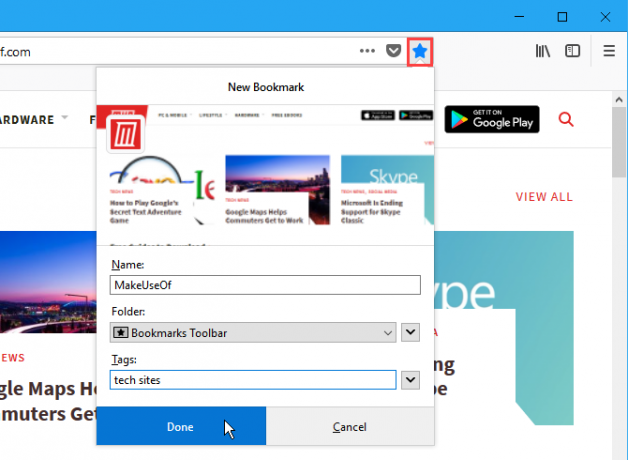
Uusi kirjanmerkki lisätään kirjanmerkkipalkkiin (jos olet valinnut sen tallentaaksesi).
Kirjanmerkin napsauttaminen avaa kyseisen verkkosivun nykyisellä välilehdellä.
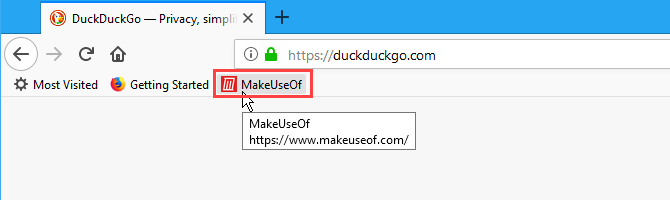
Lisää kaikki avoimet välilehdet kirjanmerkkeihin
Kaikkien kirjanmerkkejä avaa välilehdet on hyödyllinen, jos joudut sulkemaan Firefoxin, mutta haluat säilyttää avoinna olevat verkkosivut. Tai ehkä sinulla on tietty joukko verkkosivuja, jotka haluat avata yhdellä napsautuksella.
Avaa kaikki verkkosivut, jotka haluat lisätä kirjanmerkkeihin, erillisillä välilehdillä. Napsauta sitten hiiren kakkospainikkeella mitä tahansa välilehteä ja valitse Lisää kaikki välilehdet kirjanmerkkeihin.
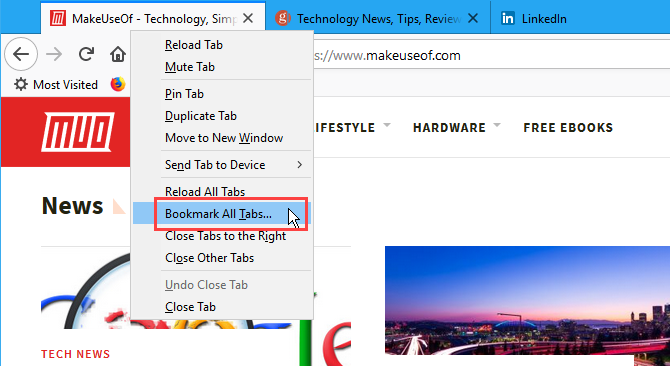
vuonna Nimi laatikko Uudet kirjanmerkit -valintaikkunaan, kirjoita sen kansion nimi, joka sisältää kaikkien avointen välilehtien kirjanmerkit.
Valitse Kansio mihin haluat tallentaa uuden kirjanmerkkikansion. Valitse jälleen kerran, jos haluat kansion saatavana kirjanmerkkipalkissa Kirjanmerkit-työkalurivi.
Napsauta sitten Lisää kirjanmerkkejä.
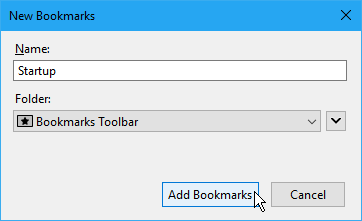
Voit avata kaikki kirjanmerkit kerralla erillisillä välilehdillä napsauttamalla kansiota ja valitsemalla Avaa Kaikki välilehdissä.
Kaikki kansion verkkosivut avataan uusilla välilehdillä, säilyttäen kaikki avoinna olevat välilehdet.
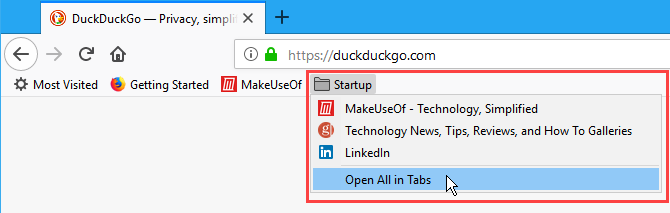
Nimeä kirjanmerkki uudelleen ja muokkaa sitä
Voit nimetä kirjanmerkin uudelleen ja muuttaa sen sijaintia ja tunnisteita osoitepalkin tähden kuvakkeen avulla.
Käy ensin kirjanmerkillä varustetulla sivustolla. Napsauta sitten sininen tähti-kuvaketta avataksesi Muokkaa tätä kirjanmerkkiä ponnahdusikkuna. Tämä valintaikkuna on aivan kuten Uusi kirjanmerkki valintaikkuna. Voit muuttaa Nimi, Kansio missä kirjanmerkki on tallennettu, ja Tunnisteet määritetty kirjanmerkkeihin.
Katso seuraava osio, jos haluat muuttaa kirjanmerkin URL-osoitetta.
Klikkaus Tehty kun olet tehnyt muutokset.
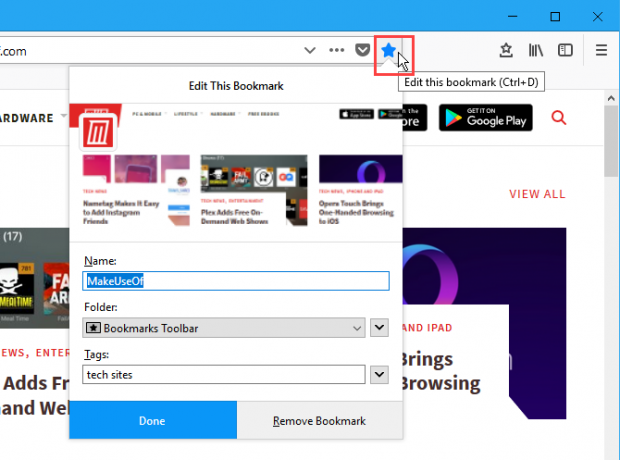
Lisää avainsana kirjanmerkkeihin ja muuta kirjanmerkin URL-osoitetta
Avainsanat ovat lyhenteitä kirjanmerkeille, jotka voit kirjoittaa osoitepalkkiin siirtyäksesi kirjanmerkillä varustetulle verkkosivulle nopeasti.
Lisää avainsana kirjanmerkkeihin napsauttamalla hiiren kakkospainikkeella kirjanmerkkiä ja valitsemalla ominaisuudet.
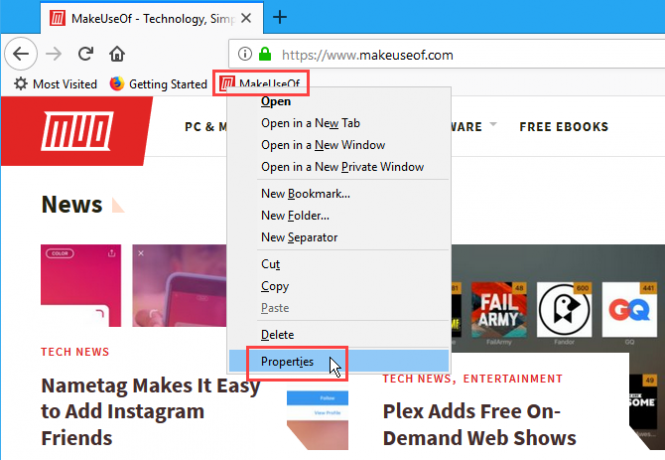
Päällä ominaisuudet kirjoita avainsana, jota haluat käyttää kirjanmerkkinä valintaikkunassa avainsana laatikko.
Voit myös muuttaa kirjanmerkin URL-osoitteen Sijainti laatikko.
Klikkaus Tallentaa.
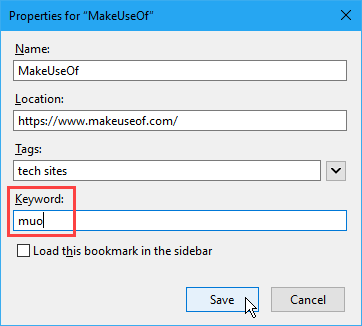
Voit käydä kirjanmerkillä varustetulla verkkosivulla avainsanan avulla kirjoittamalla avainsanan osoitepalkkiin. Kirjanmerkit, jotka vastaavat avainsanan näyttöä osoiterivin alla olevassa avattavassa luettelossa.
Napsauta hakutuloksissa olevan sivun URL-osoitetta.
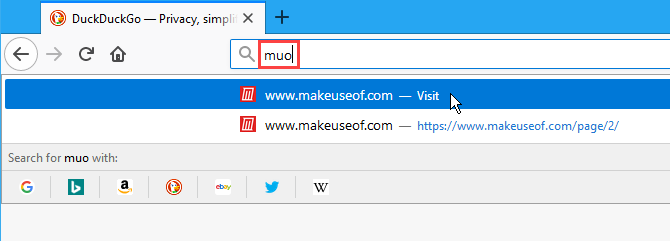
Poista kirjanmerkki
Voit poistaa kirjanmerkin kahdella tavalla.
Jos olet poistettavan kirjanmerkin verkkosivulla, napsauta osoiterivin sinistä tähteä. Napsauta sitten Poista kirjanmerkki.
Vahvistusvalintaikkunaa ei tule näkyviin, kun poistat kirjanmerkin.
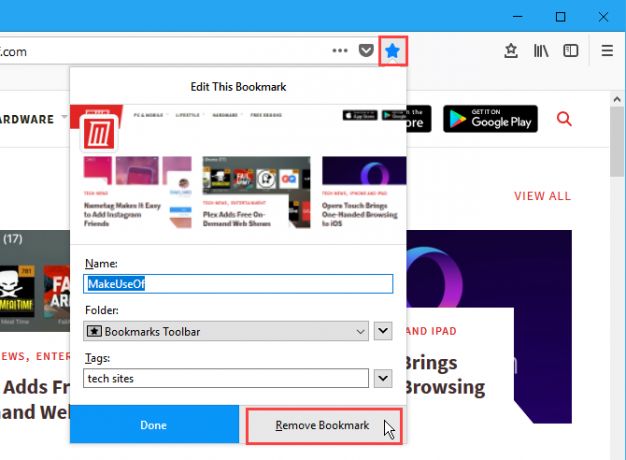
Jos et ole poistettavan kirjanmerkin verkkosivulla, napsauta hiiren kakkospainikkeella kirjanmerkkiä ja valitse Poistaa.
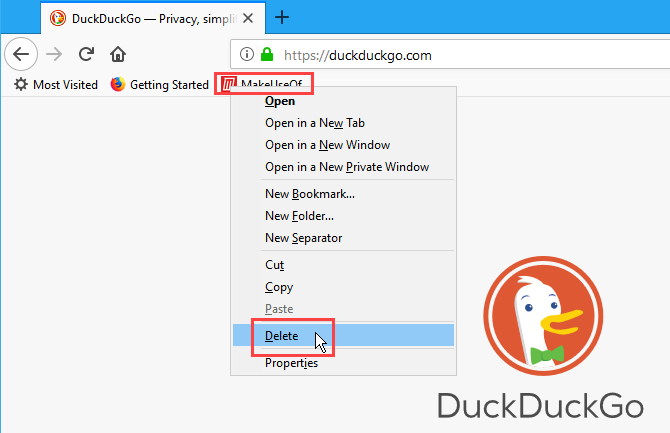
Poista useita kirjanmerkkejä kerralla
Edellisen osan menetelmien avulla voit poistaa yhden kirjanmerkin kerrallaan. Mutta voit myös poistaa useita kirjanmerkkejä kerralla.
Lehdistö Ctrl + Vaihto + B avata Kirjasto valintaikkuna. Käyttää Siirtää ja ctrl samalla kun napsautat poistettavia kirjanmerkkejä, kuten tiedostojen valitseminen File Explorerissa.
Napsauta sitten hiiren kakkospainikkeella valittuja kirjanmerkkejä ja napsauta Poistaa.
Vahvistusvalintaikkunaa ei tule näkyviin, kun poistetaan myös useita kirjanmerkkejä.
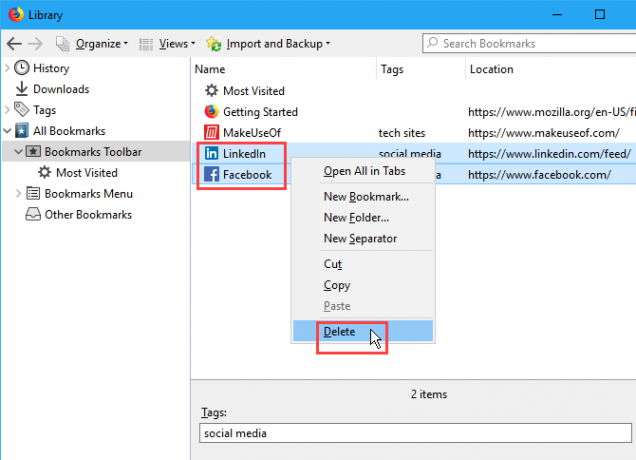
Järjestä kirjanmerkit
Kirjanmerkit ovat hyödyllisiä vain, jos pidät ne järjestettynä. Jos kirjanmerkkisi ovat sotkuisia ja kaoottisia, et löydä tarpeitasi, kun tarvitset sitä.
Voit järjestää kirjanmerkkejä kansioiden ja tunnisteiden avulla. Jos et halua käsitellä kansioita ja alikansioita kirjanmerkkien järjestämisessä, olemme keskustelleet asiasta kuinka tunnisteita käytetään Firefox-kirjanmerkeissäsi Käytätkö edelleen kansioita Firefox-kirjanmerkkien järjestämiseen? Kokeile tagejaFirefox-kirjanmerkkien merkitseminen ei vain nopeuta hakua, mutta niiden käyttämiseen on myös muita etuja. Tässä on muutamia hienoja syitä kokeilla niitä, samoin kuin miten ne asennetaan. Lue lisää .
Niille teistä, jotka haluavat käyttää kansioita, näytämme sinulle, kuinka voit järjestää Firefox-kirjanmerkkisi täällä kansioiden avulla.
Luo uusi kansio kirjanmerkkipalkkiin
Jos haluat lisätä uuden kansion suoraan kirjanmerkkipalkkiin, napsauta hiiren kakkospainikkeella palkkia ja valitse Uusi kansio.
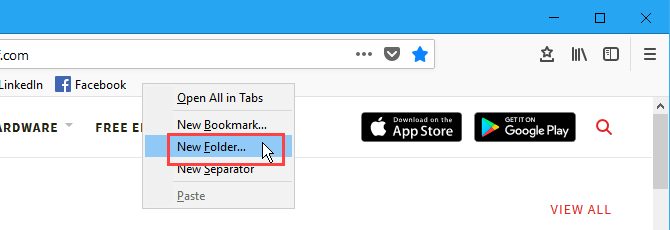
Päällä Uusi kansio kirjoita valintaikkuna Nimi valitse kansio ja napsauta Lisätä.
Firefox lisää kansion kirjanmerkkipalkin oikealle puolelle, mutta voit vetää sen mihin tahansa muuhun kohtaan palkissa.
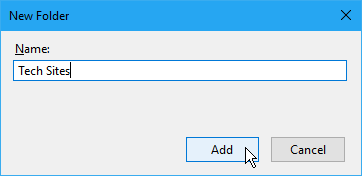
Siirrä kirjanmerkit kirjanmerkkipalkin kansioihin
Lisää kirjanmerkki uuteen kansioon kirjanmerkkipalkin avulla vetämällä kirjanmerkki kansioon.
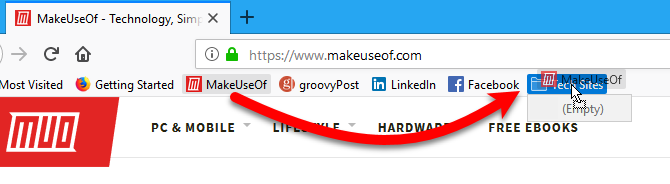
Napsauta kansiota avataksesi sen ja käyttääksesi siinä olevia kirjanmerkkejä.
Voit myös vetää kirjanmerkkejä kansioihin järjestääksesi ne uudelleen.
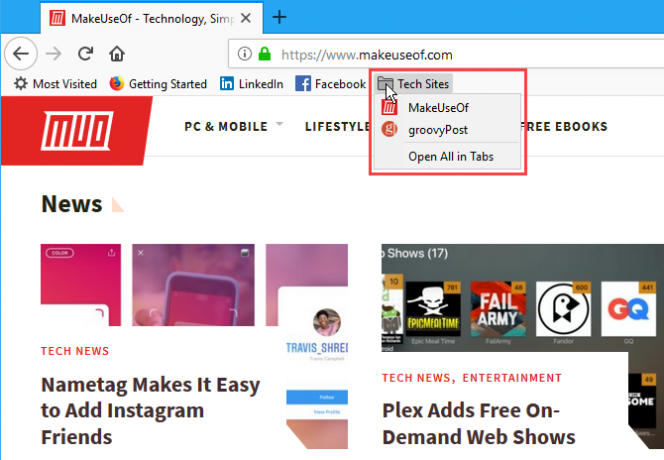
Luo uusia kansioita Kirjasto-valintaikkunan avulla
Jos haluat käyttää Kirjasto Valitse valintaikkuna kirjanmerkkien hallintaan Ctrl + Vaihto + B.
Napsauta hiiren kakkospainikkeella oikeanpuoleisessa ruudussa olevaa tyhjää aluetta, valitse Uusi kansio ja kirjoita kansion nimi.
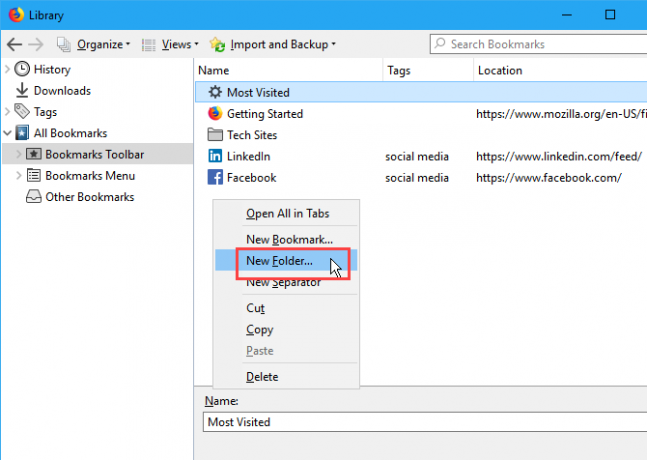
Siirrä kirjanmerkit kirjasto-valintaikkunan kansioihin
Vedä kirjanmerkit uuteen kansioon. Voit valita useita kirjanmerkkejä painikkeella Siirtää ja ctrl -näppäimiä ja vetämällä ne kansioon kerrallaan.
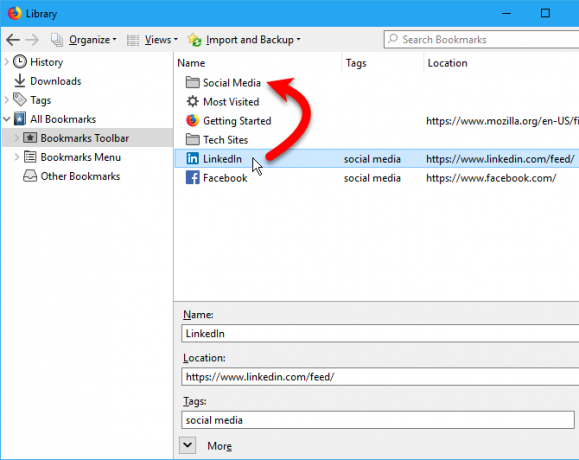
Katsele kirjanmerkkejäsi erilaisissa lajiteltuissa näkymissä
Päällä Kirjasto -valintaikkunassa voit tarkastella kirjanmerkkejäsi ja kansioitasi väliaikaisesti eri lajiteltuina näkymin.
Lehdistö Ctrl + Vaihto + B. Valitse kirjanmerkkien ja kansioiden ryhmä, jonka haluat lajitella Kaikki kirjanmerkit. Tai valitse tunniste alla Tunnisteet lajitellaksesi kaikki kirjanmerkit samalla tunnisteella.
Siirry sitten Näkymät> Lajittele ja valitse lajittelutapa alivalikosta. esimerkiksi, Lajittele nimen mukaan.
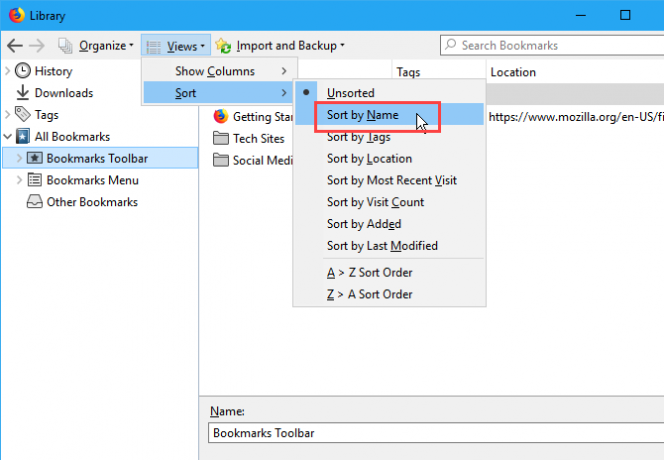
Voit lajitella vain yhdellä tasolla kirjanmerkkejä ja kansioita, olipa kyse sitten korkeimmasta tasosta tai kansion sisällä. Kun olet lajitellut toisen tason, edellisestä lajittelustasi tulee lajittelematon.
Esimerkiksi, lajittelimme Kirjanmerkit-työkalurivi. Mutta jos menemme kansioon, kuten Tekniset sivustotja lajitella siellä, Kirjanmerkit-työkalurivi ei ole enää lajiteltu.
Lajitteluominaisuus lajittelee vain kirjanmerkit ja kansiot Kirjasto valintaikkuna. Tämä ei vaikuta Kirjanmerkit-työkalurivin tai Kirjanmerkit-valikon kirjanmerkkeihin ja kansioihin.
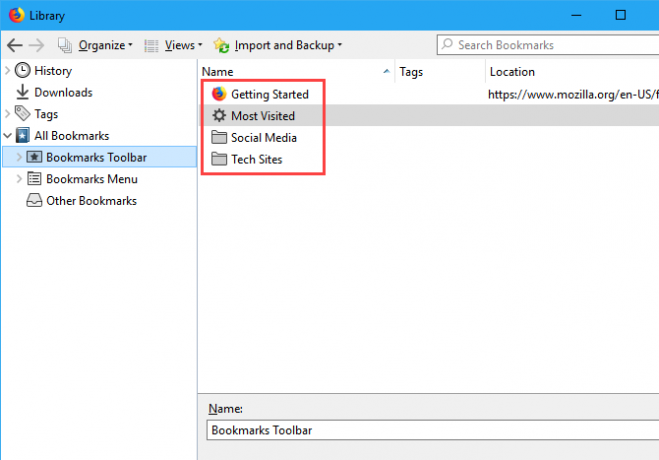
Järjestä kirjanmerkit kirjaston valintaikkunassa manuaalisesti
Voit järjestellä kirjanmerkkejä ja kansioita manuaalisesti Kirjasto valintaikkuna.
Lehdistö Ctrl + Vaihto + B. Siirry vasempaan ruutuun Kirjanmerkit-työkalurivi tai Kirjanmerkkivalikkoja sitten haluamaasi kansioon, jos haluat järjestää kirjanmerkit uudelleen kansion sisällä.
Napsauta ja vedä oikeanpuoleisessa ruudussa oleva kirjanmerkki toiseen sijaintiin luettelossa siirtääksesi sitä. Voit siirtää kirjanmerkin alikansioon vetämällä kirjanmerkin alakansion päälle.
Kun lajittelet kirjanmerkkejä manuaalisesti, lajiteltu järjestys näkyy Kirjanmerkit-työkalurivillä, Kirjanmerkit-valikossa ja sivupalkissa.
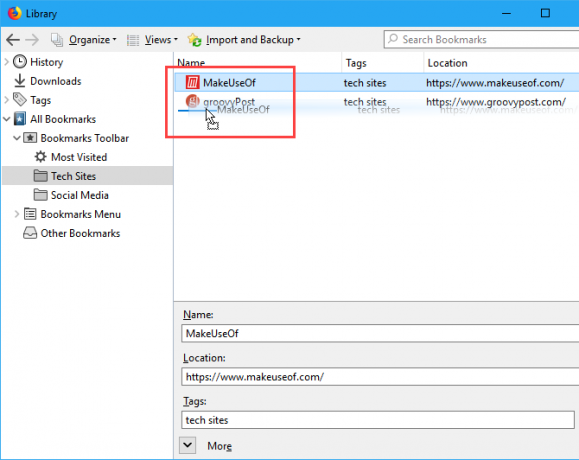
Varmuuskopioi ja palauta kirjanmerkkejä Firefoxissa
Kirjasto -valintaikkunassa voit myös varmuuskopioida kirjanmerkkejä ja tuoda ja viedä kirjanmerkkejä muille selaimille ja muista selaimista.
Varmuuskopioida -vaihtoehto Tuonti ja varmuuskopiointi -valikko tallentaa JSON-tiedoston, jota Firefox käyttää kirjanmerkkien tallentamiseen. Voit käyttää JSON-tiedostoa Palauttaa kirjanmerkkejäsi, jos sinun on asennettava Firefox uudelleen. Kirjanmerkkien palauttaminen korvaa kaikki nykyiset kirjanmerkit Firefoxissa.
Tuo kirjanmerkkejä HTML: stä ja Vie kirjanmerkkejä HTML-muotoon -vaihtoehtojen avulla voit tallentaa kirjanmerkkejä HTML-muodossa. Voit avata viedyn HTML-tiedoston missä tahansa selaimessa ja napsauttaa linkkejä päästäksesi kirjanmerkkeihisi. Ja voit viedä HTML-tiedoston avulla tuoda Firefox-kirjanmerkkejäsi muihin selaimiin, jotka eivät ehkä tue kirjanmerkkien suoraa siirtoa.
Sinä pystyt tuo kirjanmerkkejä Edgestä, Chromesta ja Internet Explorerista Tuo tietoja toisesta selaimesta vaihtoehto.
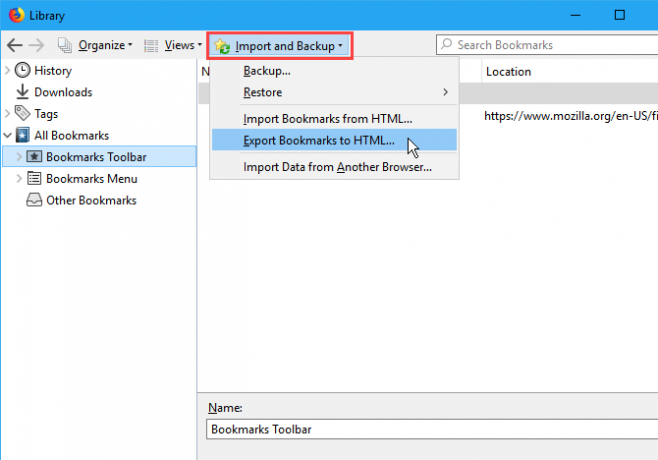
Järjestä kirjanmerkkejä enemmän kuin vain Firefoxissa
Selaimet kiinnittävät silti huomiota kirjanmerkkeihin. Ja sinun pitäisi myös. Hyvin järjestetty kirjanmerkkikansio säästää sinua vaihtamasta asentamasta kolmansien osapuolien sovelluksia epäilyttävillä tulevaisuuksilla.
Jos haluat synkronoida kirjanmerkkejä muiden selainten, kuten Chromen ja Edgen, kanssa, olemme peittäneet parhaat vaihtoehdot Xmarksille 5 Xmarks-vaihtoehtoa kirjanmerkkien synkronoinnille laitteiden ja selainten välilläHaluatko synkronoida kirjanmerkit kaikissa laitteissa ja selaimissa? Tässä ovat parhaat Xmarks-vaihtoehdot. Lue lisää . Omistetut Chromen käyttäjät voivat tarkistaa Chromen kirjanmerkkien varmuuskopio-oppaamme Kuinka varmuuskopioida ja viedä Chrome-kirjanmerkkejä viidessä helpossa vaiheessaChrome voi synkronoida kirjanmerkkisi. Mutta voit viedä ja tuoda kirjanmerkkejä myös manuaalisesti niiden varmuuskopiointiin turvallisessa paikassa. Lue lisää .
Lori Kaufman on freelance-teknikko, joka asuu Sacramentossa, Kaliforniassa. Hän on gadget ja tech-geek, joka rakastaa kirjoittaa ohjeartikkeleita monista aiheista. Lori rakastaa myös mysteerien lukemista, ristipistoja, musiikkiteatteria ja tohtori Who: tä. Ota yhteyttä Loriin LinkedInissä.
